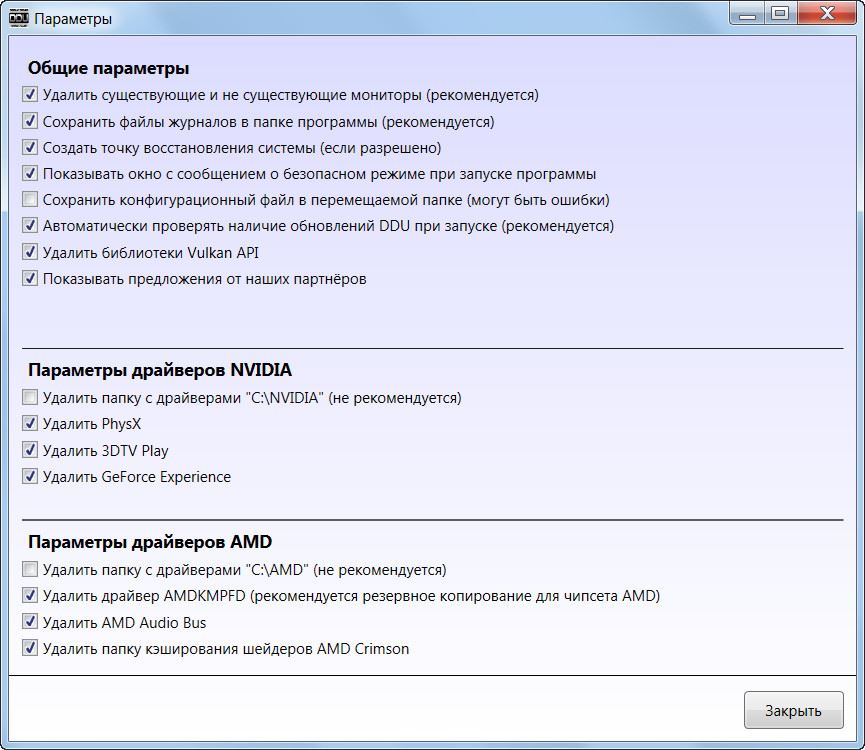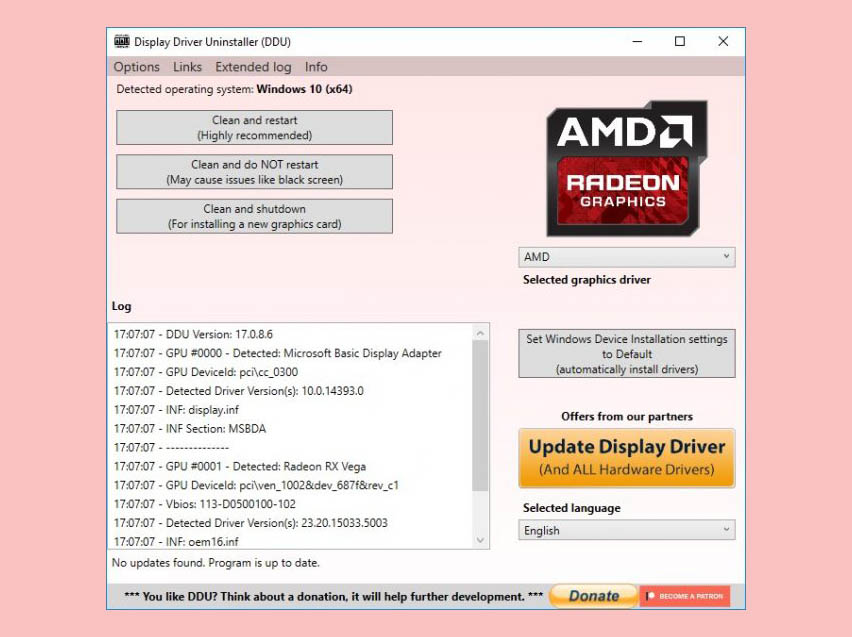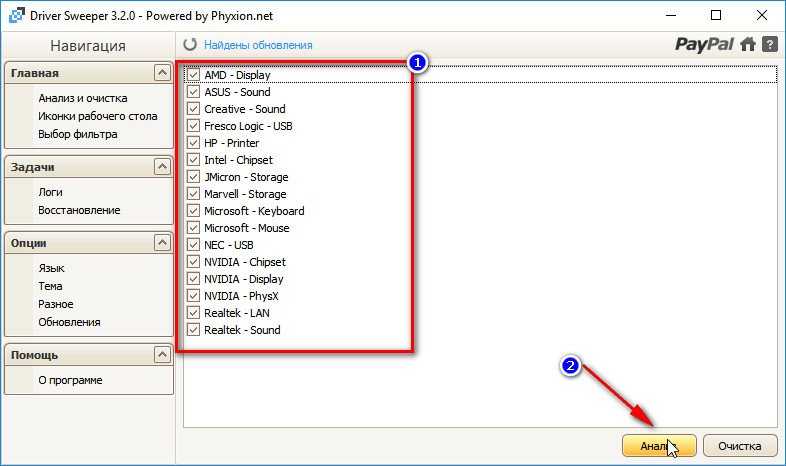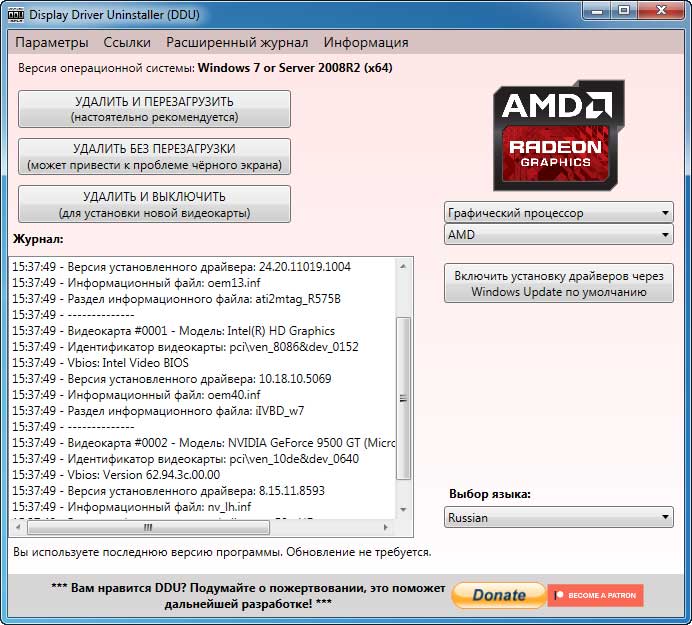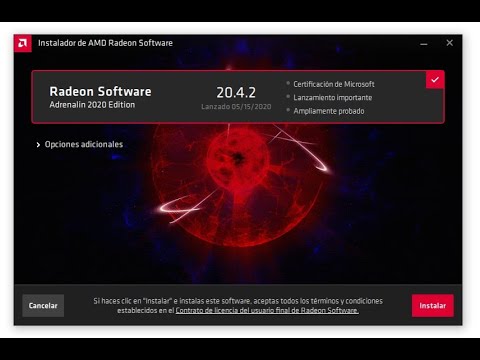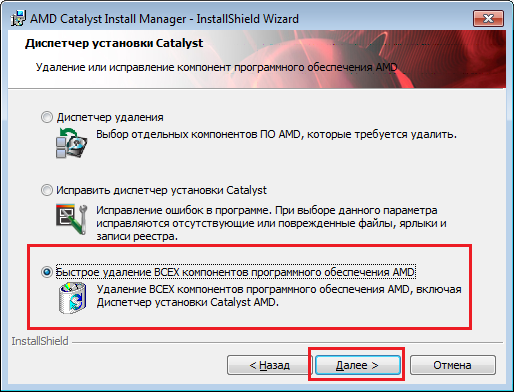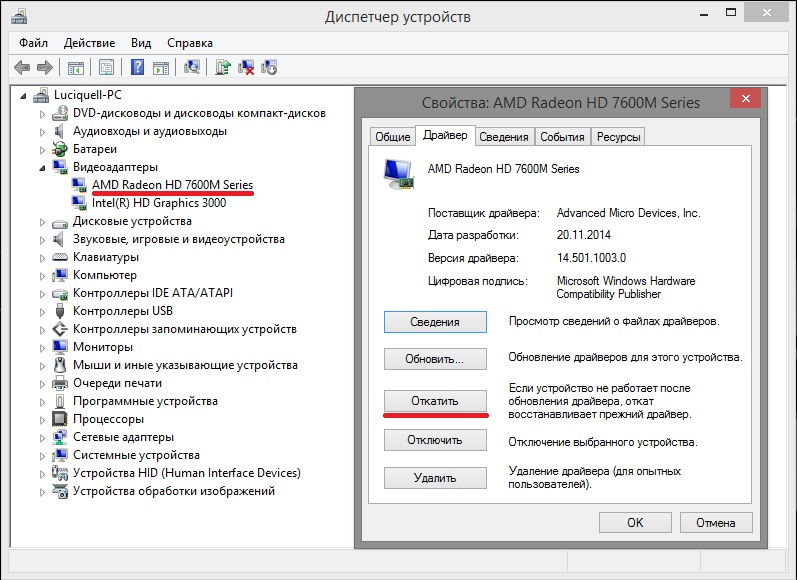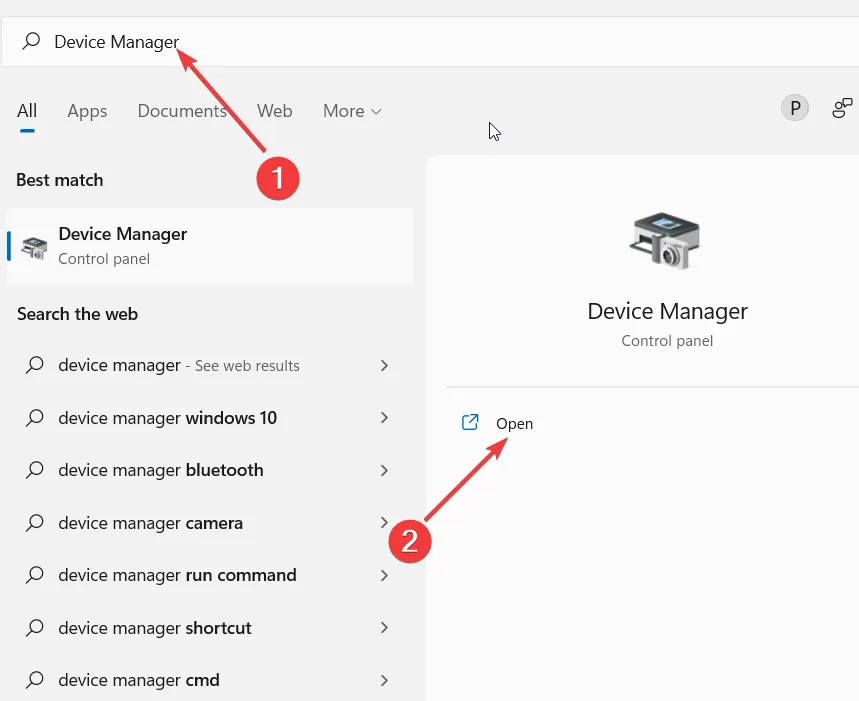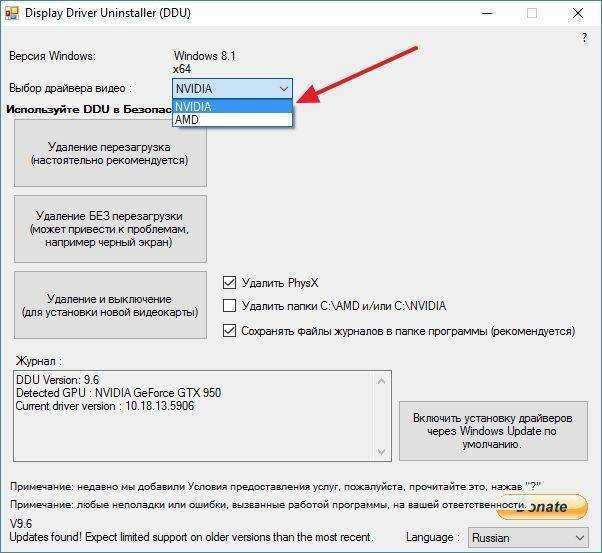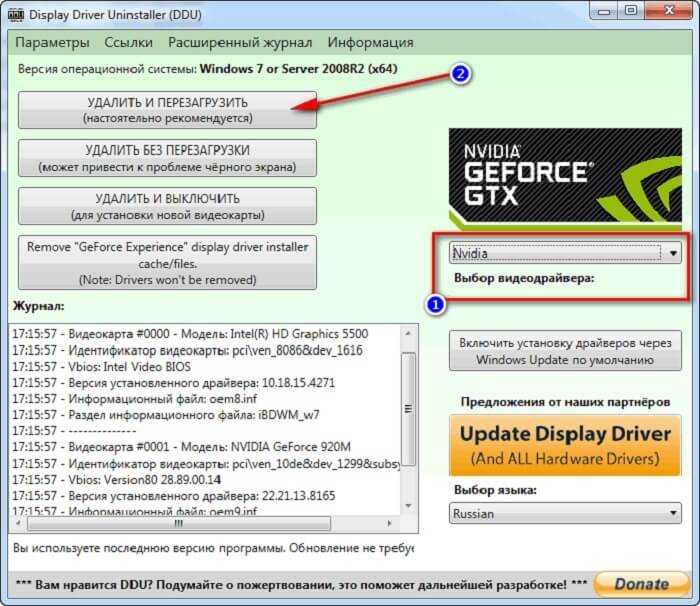Как полностью удалить драйвера AMD из системы Windows 10
В этом руководстве вы найдете пошаговые инструкции по удалению всех драйверов AMD из операционной системы Windows Мы расскажем, как правильно удалить драйверы, чтобы избежать возможных проблем и конфликтов.
Перед началом процесса удаления драйверов убедитесь, что у вас есть права администратора на вашем компьютере.
Как удалить Драйвера Видеокарты NVIDIA, AMD, INTEL на Windows 10!
Откройте меню Пуск и перейдите в Панель управления.
Установка, удаление, переустановка драйверов AMD.
Выберите Программы и компоненты и найдите все установленные приложения AMD.
Полное удаление драйверов видеокарты - Гайд DDU
Удалите каждое приложение AMD по очереди, следуя инструкциям на экране.
ТОРМОЗЯТ ИГРЫ? Как отключить Turbo Boost Процессора и РЕШИТЬ ПРОБЛЕМУ
После удаления всех приложений перезагрузите компьютер, чтобы изменения вступили в силу.
Как удалить драйвера видеокарты на windows 10
Загрузите и установите программу Display Driver Uninstaller (DDU) с официального сайта.
Как удалить драйвер от AMD в Windows.
Запустите DDU в безопасном режиме для более полного удаления драйверов.
В DDU выберите Удалить и перезагрузить для удаления всех драйверов AMD.
Как удалить все драйвера в Windows 10?
После завершения процесса снова перезагрузите компьютер.
Как удалить драйвера видеокарты AMD?
Убедитесь, что все драйверы AMD полностью удалены, проверив диспетчер устройств и наличие драйверов в системе.